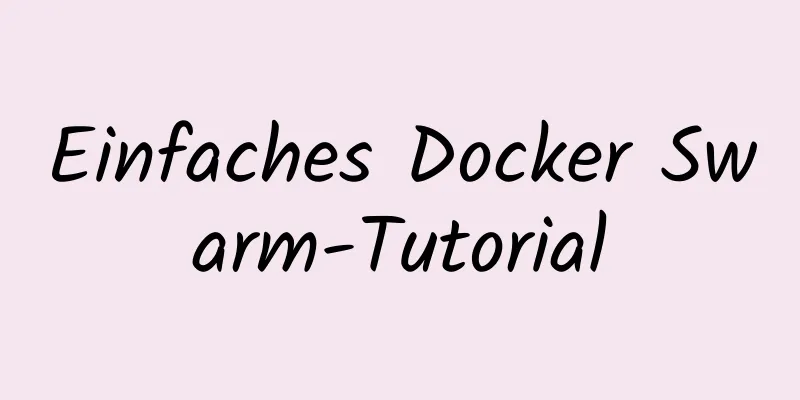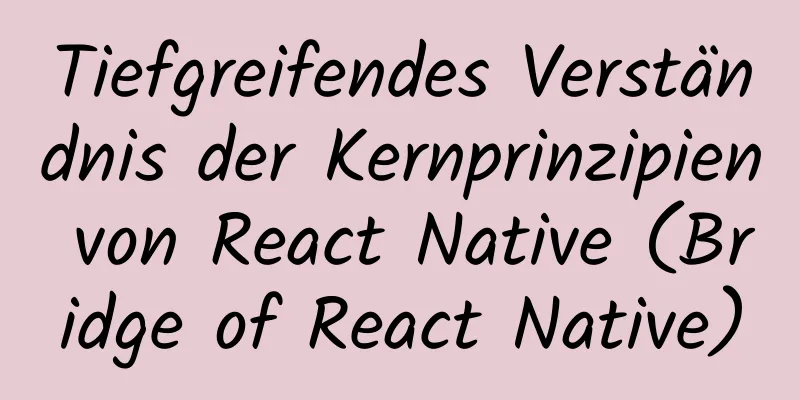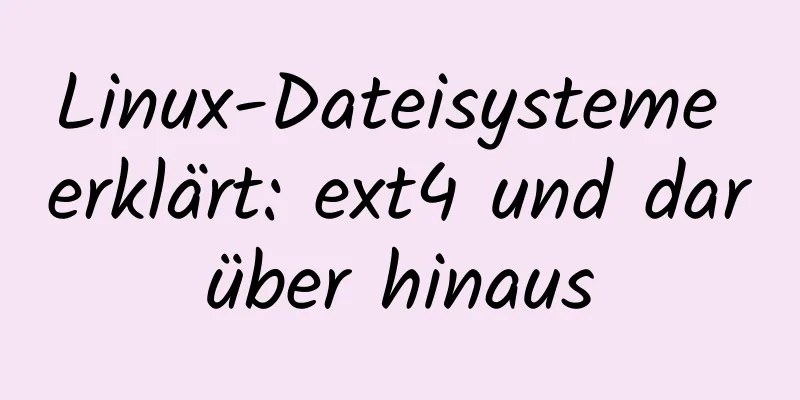So konfigurieren Sie den virtuellen Nginx-Host in CentOS 7.3

|
Experimentelle Umgebung Eine minimal installierte virtuelle CentOS 7.3-Maschine Konfigurieren der Basisumgebung 1. Installieren Sie nginx yum install -y epel-* yum ist nicht installiert -y nginx vim 2. Erstellen Sie das Site-Stammverzeichnis des virtuellen Maschinenhosts mkdir /var/wwwroot mkdir /var/wwwroot/site1 mkdir /var/wwwroot/site2 echo -e "site1" >> /var/wwwroot/site1/index.html echo -e "site2" >> /var/wwwroot/site2/index.html
3. Deaktivieren Sie die CentOS-Firewall 0 systemctl stoppe Firewall systemctl deaktiviert Firewall
Konfigurieren portbasierter virtueller Hosts 1. Bearbeiten Sie die Nginx-Konfigurationsdatei vim /etc/nginx/conf.d/vhosts.conf 2. Fügen Sie den folgenden Inhalt hinzu
Server {
hören Sie 8081;
Stamm /var/wwwroot/site1;
Index Index.html;
Standort / {
}
}
Server {
hören Sie 8082;
Stamm /var/wwwroot/site2;
Index Index.html;
Standort / {
}
}
3. Starten Sie systemctl starte nginx 4. Zugriff auf zwei Sites auf dem Host
Konfigurieren domänenbasierter virtueller Hosts 1. Bearbeiten Sie die Nginx-Konfigurationsdatei erneut vim /etc/nginx/conf.d/vhosts.conf 2. Löschen Sie den ursprünglichen Inhalt und fügen Sie den folgenden Inhalt erneut hinzu
Server {
hören Sie 80;
Servername site1.test.com;
Stamm /var/wwwroot/site1;
Index Index.html;
Standort / {
}
}
Server {
hören Sie 80;
Servername site2.test.com;
Stamm /var/wwwroot/site2;
Index Index.html;
Standort / {
}
}
3. Starten Sie systemctl startet nginx neu 4. Ändern Sie die Bearbeiten Sie Fügen Sie den folgenden Inhalt hinzu (ändern Sie ihn entsprechend der tatsächlichen Situation)
5. Zugriff auf zwei Sites auf dem Host
IP-basierte virtuelle Hosts konfigurieren 1. Fügen Sie der virtuellen Maschine zwei IP-Adressen hinzu ifconfig ens33:1 192.168.204.151 ifconfig ens33:2 192.168.204.152 2. Bearbeiten Sie die Nginx-Konfigurationsdatei erneut vim /etc/nginx/conf.d/vhosts.conf 3. Löschen Sie den ursprünglichen Inhalt und fügen Sie den folgenden Inhalt erneut hinzu
Server {
hören Sie 192.168.204.151:80;
Stamm /var/wwwroot/site1;
Index Index.html;
Standort / {
}
}
Server {
hören Sie 192.168.204.152:80;
Stamm /var/wwwroot/site2;
Index Index.html;
Standort / {
}
}
4. Starten Sie systemctl startet nginx neu 5. Zugriff auf zwei Sites auf dem Host
Das Obige ist der vollständige Inhalt dieses Artikels. Ich hoffe, er wird für jedermanns Studium hilfreich sein. Ich hoffe auch, dass jeder 123WORDPRESS.COM unterstützen wird. Das könnte Sie auch interessieren:
|
>>: JavaScript implementiert kreisförmiges Karussell
Artikel empfehlen
Native JS-Canvas zum Erzielen einer einfachen Schlange
In diesem Artikel wird der spezifische Code von J...
Drei Möglichkeiten zum Zeichnen einer Herzform mit CSS
Im Folgenden stellen wir drei Möglichkeiten zum Z...
XHTML-Tags sollten richtig verwendet werden
<br />In früheren Tutorials von 123WORDPRESS...
Beispiel für die Implementierung einer eingebetteten Tabelle mit vue+elementUI
Während meines Praktikums im letzten Studienjahr ...
Beispiel für Auslassungspunkte bei Überlauf von mehrzeiligem CSS-Text
Auslassungspunkte werden angezeigt, wenn mehrzeil...
Eine kurze Diskussion über Lösungen zum Stören von CSS3-Animationen
Warum steckt es fest? Es gibt eine Prämisse, die ...
Sie müssen wahrscheinlich keine Switch-Anweisungen in JavaScript verwenden
Inhaltsverzeichnis Kein Schalter, keine komplexen...
Verwendung von Umgebungsvariablen in Docker und Lösungen für häufige Probleme
Vorwort Docker kann Umgebungsvariablen für Contai...
So richten Sie eine automatische tägliche Datenbanksicherung in Linux ein
Dieser Artikel verwendet das Centos7.6-System und...
So passen Sie geplante AT- und Cron-Aufgaben in Linux an
Es gibt zwei Arten von geplanten Tasks im Linux-S...
Detaillierte Erklärung zur Verwendung von $emit in Vue.js
1. Übergeordnete Komponenten können Props verwend...
Methodenbeispiel zum sicheren Abrufen tiefer Objekte von Object in Js
Inhaltsverzeichnis Vorwort Text Parameter Beispie...
Der Unterschied zwischen Datenzeit und Zeitstempel in MySQL
In MySQL gibt es drei Datumstypen: Datum (Jahr-Mo...
Wie wird eine SQL-Anweisung in MySQL ausgeführt?
Inhaltsverzeichnis 1. Analyse der MySQL-Architekt...
Implementierung der mobilen Postcss-pxtorem-Anpassung
Führen Sie den Befehl aus, um das Plugin postcss-...